
Použití vodítek zarovnání v Keynote na Macu
Vodítka zarovnání a rozestupů pomáhají při přesném umístění objektů. Když jsou vodítka zapnuta, objeví se během přetažení objektu na snímku v zarovnání nebo ve stejné vzdálenosti od jiného objektu. Vodítka můžete zapínat a vypínat podle potřeby.
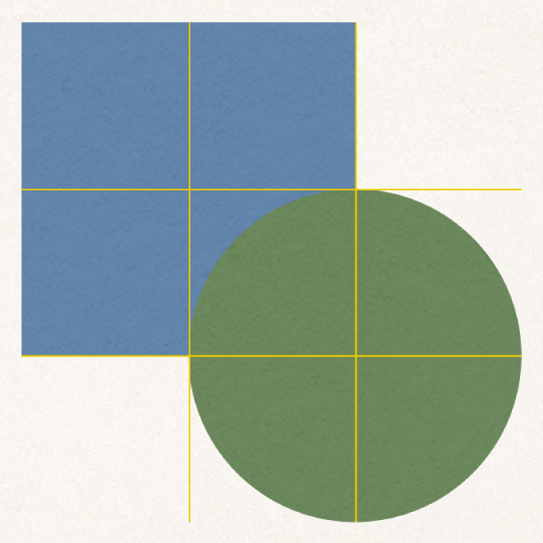
Můžete také přidat vlastní vodorovná nebo svislá vodítka zarovnání a umístit je kamkoli na snímek. Tato trvalá vodítka zarovnání se neobjevují při přetahování objektů a pak zase nemizí, ale zůstávají viditelná po celou dobu vaší práce.
Zapnutí vodítek zarovnání
Přejděte do aplikace Keynote
 na Macu.
na Macu.Otevřete požadovanou prezentaci, vyberte Keynote > Nastavení (v nabídce Keynote u horního okraje obrazovky) a pak nahoře v okně nastavení klikněte na Pravítka.
Vyberte kteroukoli z následujících voleb:
Zobrazení vodítek uprostřed objektu: Vodítka se objeví, když je střed objektu zarovnán se středem jiného objektu nebo středem snímku.
Zobrazení vodítek na okrajích objektu: Vodítka se objeví, když jsou okraje objektu zarovnány s okrajem jiného objektu nebo snímku.
Zobrazení vodítek pro relativní změnu velikosti: Vodítka se objeví, když objekt odpovídá velikosti jiného objektu v určitém rozměru (například s ohledem na výšku).
Zobrazení vodítek pro relativní rozestup: Vodítka se objeví, když jsou mezi třemi či více objekty stejné vzdálenosti.
U vodítek zarovnání lze také změnit barvu. Klikněte do výběru barev vedle položky Vodítka zarovnání v nastavení „Pravítka“ a vyberte požadovanou barvu.
Přidání trvalých vodítek zarovnání
Můžete přidat vodítka zarovnání, která zůstanou během práce zobrazena na snímku, i když snímek opustíte a vrátíte se k němu později. Můžete přidat libovolný počet vodítek a umístit je podle svých potřeb. Vodítka zarovnání jsou pro každý snímek v rámci prezentace jedinečná.
Přejděte do aplikace Keynote
 na Macu.
na Macu.Otevřete požadovanou prezentaci.
Pokud pravítka nevidíte, klikněte na
 na panelu nástrojů a vyberte Zobrazit pravítka.
na panelu nástrojů a vyberte Zobrazit pravítka.Přesuňte ukazatel na vertikální nebo horizontální pravítko a přetáhněte jej na snímek.
Umístění vodítka zarovnání můžete jednoduše změnit přetažením.
Odstranění, skrytí nebo vymazání trvalých vodítek zarovnání
Přejděte do aplikace Keynote
 na Macu.
na Macu.Otevřete požadovanou prezentaci se zapnutými vodítky zarovnání a pak proveďte jednu z následujících akcí:
Odstranění horizontálního vodítka: Přetáhněte vodítko nahoru mimo snímek.
Odstranění vertikálního vodítka: Přetáhněte je doleva mimo snímek.
Skrytí všech vodítek: Použijte příkaz Zobrazení > Vodítka > Skrýt vodítka (z nabídky Zobrazení v horní části obrazovky, nikoli pod tlačítkem Zobrazit na panelu nástrojů).
Chcete-li znovu zobrazit všechna vodítka, vyberte Zobrazení > Vodítka > Zobrazit vodítka.
Vymazání všech vodítek: Použijte příkaz Zobrazení > Vodítka > Smazat všechna vodítka na snímku.
Změna barvy vodítek zarovnání
Přejděte do aplikace Keynote
 na Macu.
na Macu.Otevřete požadovanou prezentaci se zapnutými vodítky zarovnání.
Použijte příkaz Keynote > Nastavení (v nabídce Keynote v horní části obrazovky) a potom klikněte na Pravítka.
Klikněte do výběru barev vedle štítku Vodítka zarovnání a vyberte barvu.
Tip: Také můžete přidat na panel nástrojů tlačítko pro zobrazování a skrývání pravítek.